Esperamos que haya seguido el consejo de Apple y haya realizado una copia de seguridad antes de actualizar su iOS a la última versión disponible. Si notas que tus Libros/iBooks han desaparecido después de la actualización más reciente, este breve artículo te ayuda a recuperar tus elementos.
Este artículo te muestra paso a paso cómo recuperar tu contenido perdido usando iCloud. Si le sucede a la copia de seguridad de su contenido Libros / iBooks utilizando iTunes en su computadora, usted puede tratar de restaurar el contenido de su copia de seguridad de iTunes e ignorar el resto de este artículo.
Consejos rápidos
Siga estos consejos rápidos para que Apple Books (iBooks) vuelva a funcionar después de una actualización
- Compruebe su ID de Apple o inicie sesión con su ID de Apple
- Active tanto Books como iCloud Drive en los Ajustes de iCloud para tu ID de Apple
- Asegúrate de activar iCloud Drive y Reading Now en los Ajustes > Libros y comprueba que iCloud Drive está activado
- Activa Libros en los ajustes de iCloud (o desactívalo, luego activar)
- Abrir Apple Books en otro iDevice o en un Mac (si está disponible)-ver si esto fuerza una sincronización
- Descargar la app Libros y luego volver a instalarla
- Forzar el reinicio del dispositivo
- Desactivar los ajustes de sincronización
- ¿Apple Books o iBooks se atascan en la portada o en otra página? Cómo solucionar
- Cómo usar los libros en iOS 12, consejos y trucos esenciales
- Los libros de Apple o iBooks no se descargan y problemas relacionados, Cómo
- La tienda para iBooks no funciona o muestra una pantalla en blanco
Los iBooks ahora se llaman Apple Books
Si utilizas iOS 12 o posterior, Apple ha cambiado el nombre de iBooks por el de Apple Books (o simplemente Books), ¡es la misma app sólo que con otro nombre!
¡Localiza todos tus libros y tu contenido antiguo!
¿Te preguntas cómo acceder a todos tus libros, pdfs y otros documentos que estaban almacenados en iBooks?
Encuentra tu contenido antiguo de Books haciendo clic en la pestaña Biblioteca al pie de la interfaz de la App Apple Books. 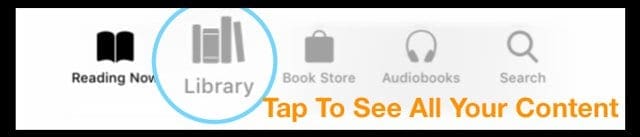
Los Libros de Apple o iBooks desaparecidos tras la última actualización, pasos para recuperarlos
Verifica tu ID de Apple
Suena bastante sencillo, pero a veces iniciamos sesión con un ID de Apple diferente o dejamos que otra persona utilice nuestro dispositivo que ha iniciado sesión con su propio ID de Apple.
Así que comprueba primero tu ID de Apple yendo a la aplicación de Ajustes y asegurándote de que el ID de Apple que aparece es el que debería tener tu Apple Books
Comprueba los ajustes de sincronización
Hay un par de lugares que albergan los ajustes de sincronización para Apple Books. Así que vamos a asegurarnos de que están activados.
- Vamos a Ajustes > ID de Apple > iCloud >activar Libros (iBooks) y activar iCloud Drive
- Siguiente, ve a Ajustes > Libros y activa tanto Reading Now como iCloud Drive
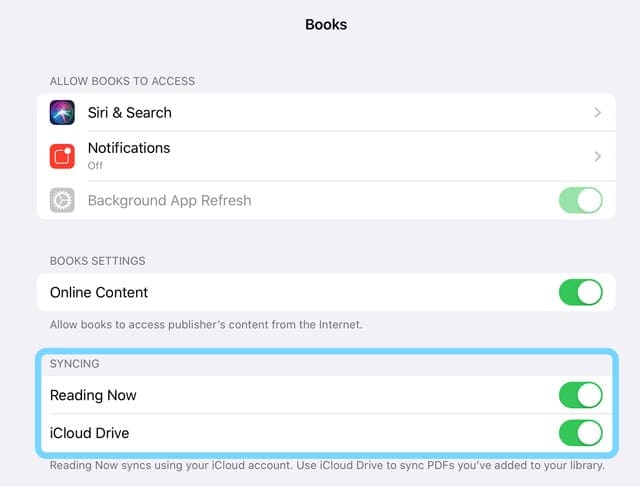
Comprueba que tus libros no están ocultos
Los libros ocultos no aparecen en tu biblioteca ni en iCloud. Así que lo primero que hay que hacer es comprobar si hay libros que puedas tener ocultos, ya sea por elección o por accidente.
Descubrir libros en un iPhone, iPad o iPod
- Abrir la app Libros, luego tocar Lectura ahora
- Tocar el icono del perfil o tu foto, luego elegir Gestionar compras ocultas
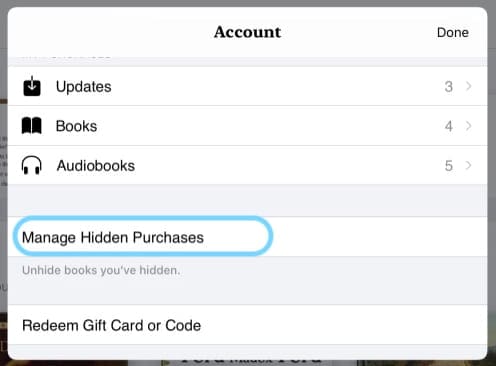
- Si se te pide, inicie sesión con su ID de Apple
- Busque el elemento o los elementos que desee desocultar y pulse Desocultar junto al elemento
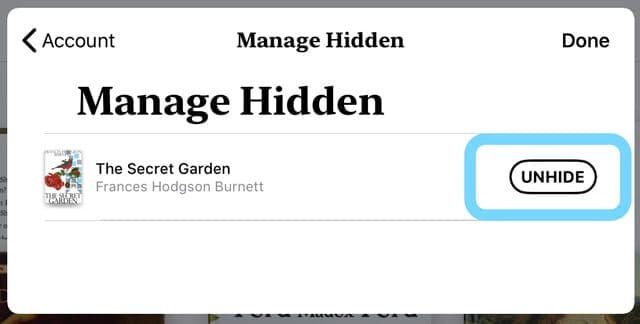
Force Books para volver a sincronizar con iCloud
- Toca en Ajustes >Perfil de cuenta del ID de Apple en tu iPhone/iPad y asegúrate de que estás usando el ID de Apple correcto
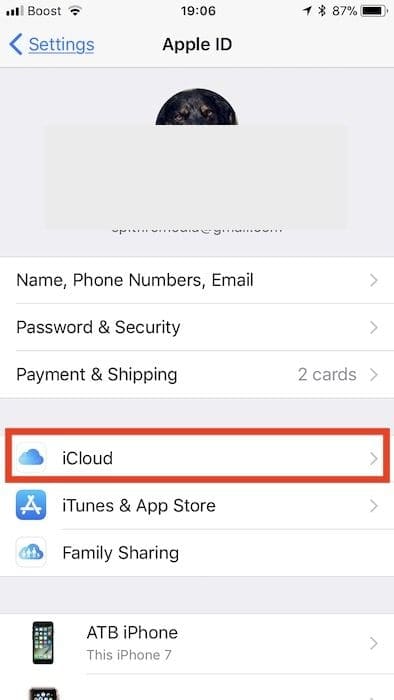
- Toque en iCloud y desplácese hasta la sección con el título ‘APPS USING ICLOUD.’
- Localiza aquí el icono de Books/ iBooks y cámbialo a la posición de apagado tocando en el control deslizante
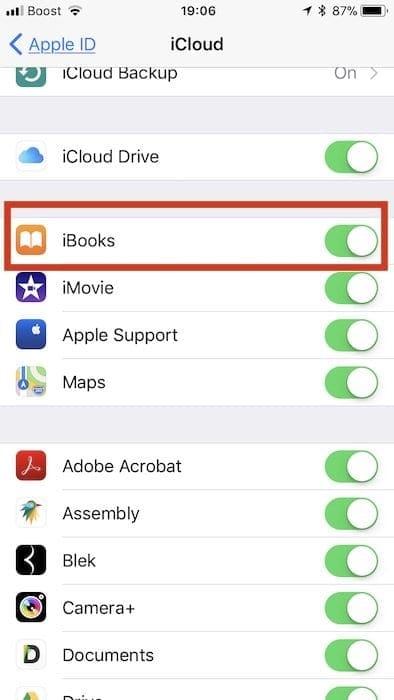
- Apaga y reinicia tu iPad/iPhone
- Toca en Ajustes >Perfil de cuenta >iCloud >Libros (iBooks) y pon el ajuste para volver a «ON»
- Abre Ajustes >Libros >y activa tanto Reading Now como iCloud Drive
- Ve a tu pantalla de inicio y lanza tu app Libros. Si ves un mensaje que te pide que confirmes si quieres activar iCloud, confirma la selección. Ahora deberías poder ver tus libros y pdfs perdidos en tu app Libros
Abre Apple Books en otro dispositivo o Mac
Si tienes varios dispositivos Apple, como iPads, iPods o Macs, intenta abrir Apple Books en otro dispositivo.
¡Unos cuantos lectores descubrieron que después de abrir Apple Books en otro dispositivo Apple con la sincronización de Books (o iBooks) activada, sus libros perdidos e incluso los PDF volvieron a aparecer!
Asegúrate de que inicias sesión en Books en tu Mac o en tus dispositivos iOS adicionales con el mismo ID de Apple.
Verifica que Apple Books se está sincronizando con iCloud:
- En tu Mac: Elija el menú Apple > Preferencias del Sistema > iCloud. Activa iCloud Drive y haz clic en Opciones, luego marca la casilla de Libros
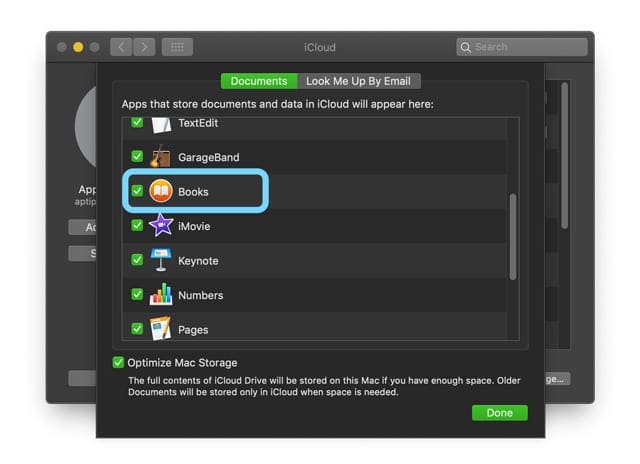
- En la app Libros de tu Mac, elige Libros > Preferencias > General y activa Sincronizar colecciones, marcadores y resaltados entre dispositivos
- En tu iDevice: Ve a Ajustes >Perfil de ID de Apple > iCloud (o Ajustes > iCloud), activa iCloud Drive y Libros. A continuación, vaya a Ajustes >Los libros y alternar en iCloud Drive
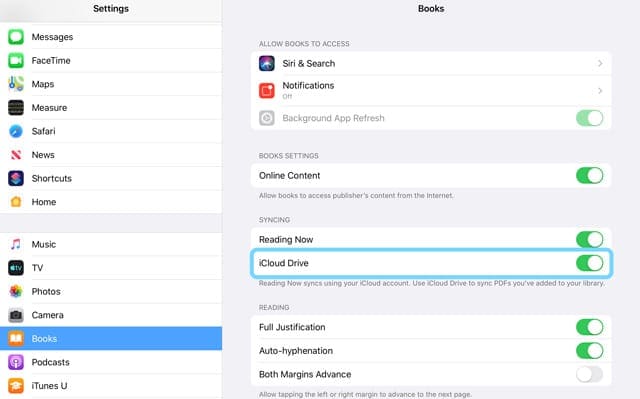
Comprobar el almacenamiento de iBooks en su iDevice
Para verificar, toque en Ajustes >General >Almacenamiento del teléfono.
Espere unos segundos y luego desplácese hacia abajo hasta localizar Libros.
Toque en Libros/iBooks y asegúrese de que la fila «Documentos y datos» muestra el uso real del almacenamiento.
Esta sección indica si el contenido de Libros se descargó correctamente en su iDevice. 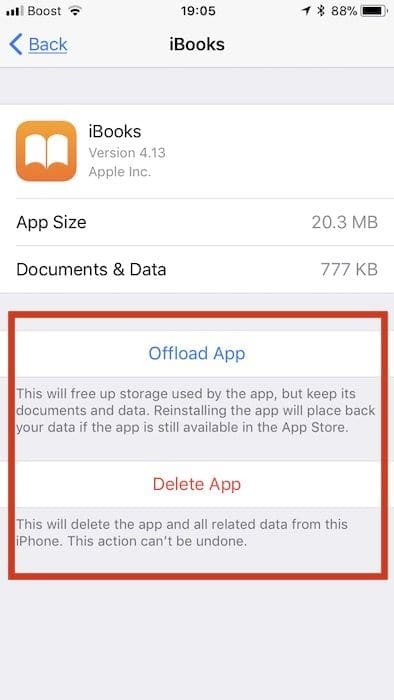
Si ves que los documentos y datos muestran que el iPhone o el iPad está utilizando el almacenamiento del dispositivo para guardar tu contenido, pero no puedes verlo en la aplicación Libros, también puedes probar a «Descargar la aplicación» y luego volver a instalar la aplicación.
Puede sonar contrario a la intuición, pero a veces borrar la aplicación y luego volver a instalarla seguida de la descarga desde iCloud puede restaurar el contenido que falta.
Encuentra tus compras de Apple Books
- Abre la app Apple Books
- Toca la pestaña Leer ahora en la parte inferior
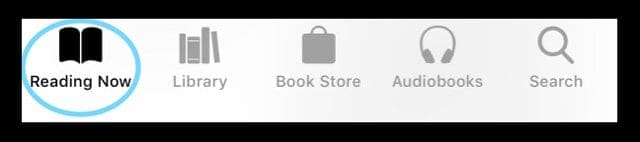
- Toca el icono de tu perfil en la parte superior-esquina derecha
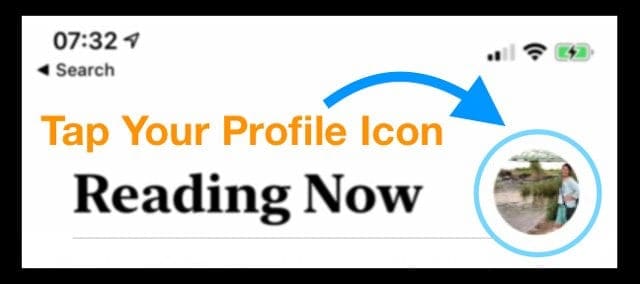
- Busca tu contenido en las secciones Mis compras y Compras familiares, y recuerda también desocultar las compras.
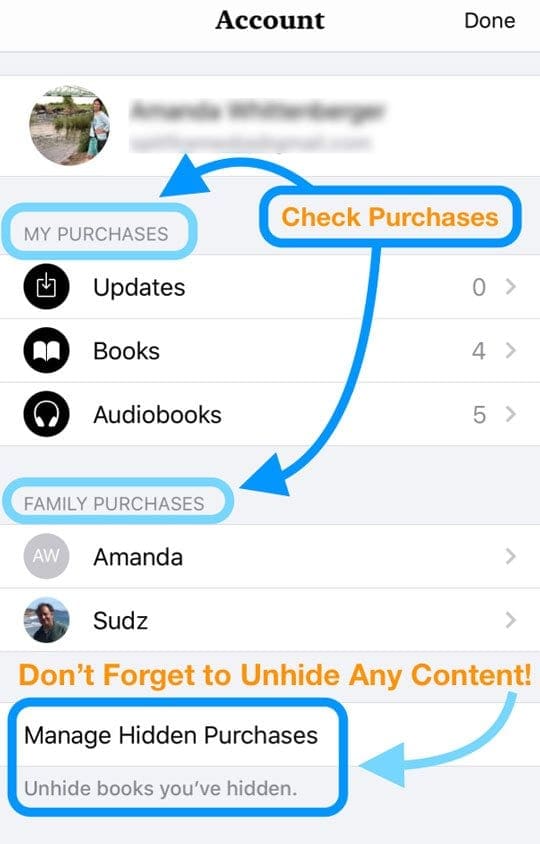
Localiza las compras de libros
Si habías comprado previamente los libros, podías abrir la App Libros/iBooks, y en la parte inferior, hay una pestaña de ‘comprados.
Toque esta pestaña y podrá volver a descargar sus compras anteriores en su dispositivo.
Por favor, lea la guía de Apple sobre la sincronización de iBooks ya que este libro blanco tiene algunos consejos adicionales de Apple.
Si olvidaste hacer una copia de seguridad de los libros y o no la encuentras en tus compras, puede que tengas que ponerte en contacto con Apple y pedirles que te permitan volver a descargarlos.
¿Los libros se abren y luego se cierran inmediatamente?
Si tu aplicación Libros se niega a permanecer abierta, primero sigue el consejo de descargar iBooks de tu iDevice.
Esta función de iOS 11+ elimina la aplicación PERO mantiene todos tus Datos &Documentos en tu dispositivo. Al reinstalar, también actualiza automáticamente la app a la última versión.
Para descargar, ve a Ajustes > General > Almacenamiento del iPhone (iPad) > y desplázate por la lista de apps hasta que encuentres Libros
- Toca en Libros y luego toca en Descargar App
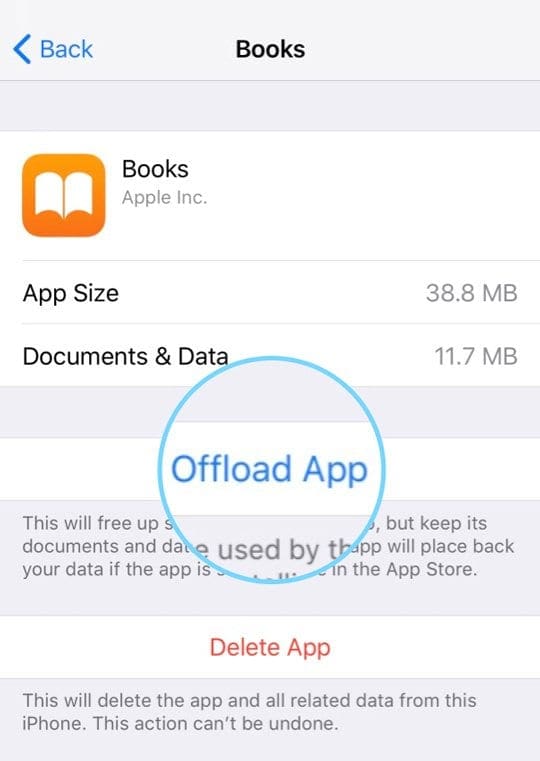
- Una vez completado, reinicia tu dispositivo pulsando el botón de encendido
- Cuando se reinicie, vuelve a ese mismo menú de Ajustes y esta vez pulsa Reinstalar App
- Después de reinstalar, reinicia tu dispositivo de nuevo
- Entonces comprueba Libros. Si sigue dando problemas, descargue la aplicación de nuevo y haga un reinicio forzado
- Una vez que descargue Libros, reinicie su dispositivo pulsando & manteniendo el botón de encendido y deslizando hacia fuera
- Cuando su dispositivo se reinicie, vuelva a ese mismo menú de Ajustes y pulse Reinstalar App
- Después de reinstalar, reinicie su dispositivo de nuevo
- Luego compruebe Libros. Si sigue dando problemas, haz otro reinicio forzado
Realiza un reinicio forzado
- En un iPhone 6S o inferior, además de todos los iPads con botones de inicio & iPod Touches, pulsa Inicio y Encendido al mismo tiempo hasta que veas el logotipo de Apple
- Para iPhone 7 o iPhone 7 Plus: Mantén pulsados los botones Lateral y Bajar volumen durante al menos 10 segundos, hasta que veas el logotipo de Apple

- En un iPad sin botón de inicio y un iPhone 8 o superior: Pulsa y suelta rápidamente el botón de subir volumen. A continuación, pulsa y suelta rápidamente el botón de Bajar Volumen. Por último, mantén pulsado el botón lateral hasta que veas el logotipo de Apple

Desactivar la configuración de sincronización de libros
Algunos lectores informan de que desactivar la configuración de sincronización de marcadores y notas de iBooks soluciona este problema.
Para Apple Books
- Vaya a Ajustes > Libros > Sincronización > y desactive Leer ahora & iCloud Drive
Para iBooks
- Ir a Ajustes > iBooks > y desactivar Sincronizar marcadores y notas
- Otra sugerencia es desactivar Sincronizar colecciones, esperar unos 20 segundos y volver a activarla. Vaya a Ajustes > iBooks > y desactive (y posteriormente active) Sincronizar colecciones
Luego intente abrir Libros/iBooks de nuevo.
¿No ve iBooks en Safari o en la hoja de compartir de iOS?
Si estás acostumbrado a usar la opción «Abrir en «para guardar pdfs y archivos en Books o iBooks y ahora te das cuenta de que ha desaparecido de Safari tras tu última actualización de iOS, es porque la opción de abrir en Books/iBooks ha cambiado ligeramente: ¡ahora usa el botón de compartir y es una opción en tu hoja de compartir de iOS! 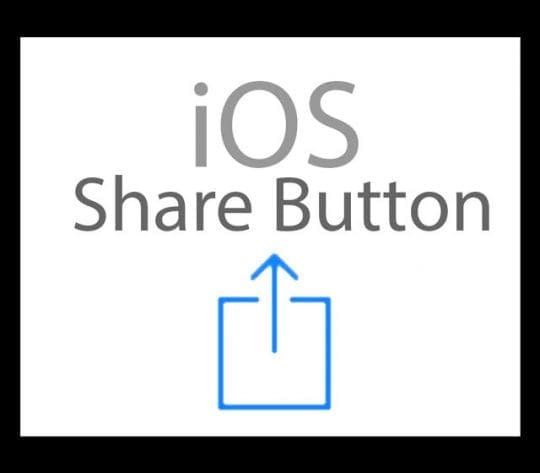
Cuando trabajes en Safari, mira hacia el menú inferior y para guardar un pdf u otro archivo en Libros/iBooks, pulsa el botón Compartir Hoja (el cuadrado con una flecha hacia arriba) y luego busca Copiar/Guardar en Libros/iBooks en el menú de acciones 
Si sigues sin ver Libros o iBooks, pulsa el botón Más… y mira si hay un toggle para Libros.
¿Estás descontento con la actualización de Apple de iBooks y Apple Books?
Considera la posibilidad de dejar comentarios de Apple sobre tu(s) experiencia(s). Este sitio de comentarios es la mejor manera de comunicar lo que piensas y tu experiencia de usuario única al equipo de desarrollo de Apple.
Consejos para lectores
- Esta es la única solución que me funcionó después de actualizar a iOS 12.1. Tuve que borrar completamente el dispositivo y restaurar todo. Tomó varias horas pero finalmente funcionó!
- Activar iCloud Drive para Libros en Ajustes > Libros > iCloud Drive. A continuación, en la configuración de iCloud asegúrese de iCloud Drive está en, y Libros está en a través de Ajustes > Perfil de ID de Apple> iCloud > Desplácese hacia abajo y compruebe que tanto iCloud Drive & Libros están habilitados (verde). Si tiene varios dispositivos, realice estas comprobaciones en cada uno de los dispositivos conectados con el mismo ID de Apple

Obsesionado con la tecnología desde la temprana llegada de A/UX a Apple, Sudz (SK) es responsable de la dirección editorial de AppleToolBox. Tiene su sede en Los Ángeles, CA.
Sudz se especializa en cubrir todo lo relacionado con macOS, habiendo revisado docenas de desarrollos de OS X y macOS a lo largo de los años.
En una vida anterior, Sudz trabajó ayudando a las empresas de la lista Fortune 100 con sus aspiraciones de transformación tecnológica y empresarial.
.